Ați vrut să lanseze mai multe aplicații pentruefectuați sarcini de rutină dintr-o singură dată, fără a fi necesar să creați manual un script de lot pentru a invoca executabilele aplicațiilor? Deși fișierul de script de lot (.BAT) poate fi utilizat pentru a rula mai multe comenzi și aplicații, este cam obositor să adăugați noi aplicații la fișierul de lot și să editați căile aplicațiilor existente. Ceea ce ai nevoie probabil este o aplicație de genul Windows 7 App Launcher pentru a crea fără efort profiluri de aplicații, decipot fi lansate cu un singur clic. Este un lansator de aplicații care vă permite să adăugați aplicații, comenzi rapide, fișiere etc., fără a trece prin dificultatea creării și editării scriptului. Deoarece are o consolă de configurare bazată pe interfață GUI, tot ce ai nevoie este să o îmbunătățiți pentru a adăuga noi aplicații, pentru a schimba pictogramele profilului și pentru a edita lista de aplicații, fișiere și comenzi rapide.
Windows 7 App Launcher acceptă atât Windows 7Funcțiile Previzualizare miniatură și miniatură, care vă permit să lansați toate aplicațiile dintr-un profil specific din bara de activități Windows 7. Aplicația poate rula, de asemenea, ca gadget desktop, care oferă o modalitate ușoară de a rula profilul aplicației și de a comuta între profilurile existente. Ecranul principal vă permite să activați Porniți 7APL în modul Gadget opțiune și specificați comportamentul acesteia. De asemenea, puteți asocia o combinație de taste rapide pentru a lansa gadgetul și puteți regla setările de bază ale aplicației, inclusiv Start minimizat, minimizați pe aproape, executați la pornire și închide 7APL după executarea unei activități Jumplist.

Pentru a adăuga un profil nou pentru lansarea mai multor aplicații, mergeți la Profil nou fila, introduceți numele profilului și apăsați Creare profil.
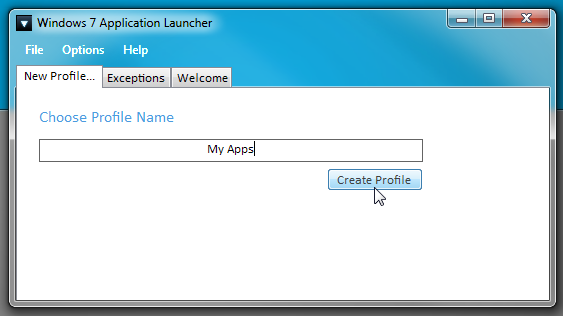
Aceasta va adăuga o nouă filă după numele profilului. În această filă, veți găsi opțiuni pentru a adăuga aplicații pe care doriți să le lansați sub profilul dvs. Pur și simplu, faceți clic pe Parcurgere și selectați aplicația executabilă din Windows Explorer. Puteți adăuga cât mai multe programe la lista de aplicații de profil pe care doriți. În afară de Jumplist, puteți lansa și aplicațiile de sub profilul dvs. folosind o combinație de taste rapide. Când sunt adăugate toate aplicațiile necesare, creați o cheie rapidă, apoi faceți clic pe Salvare / Actualizare.
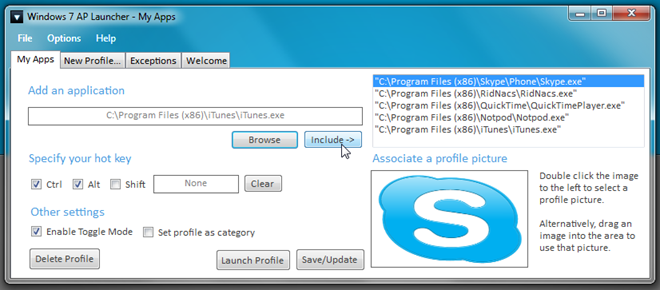
Dacă doriți să setați profilul ca categorie, activați opțiunea respectivă și faceți clic pe Setări. Acesta va deschide un dialog separat, unde puteți defini alias pentru aplicații.
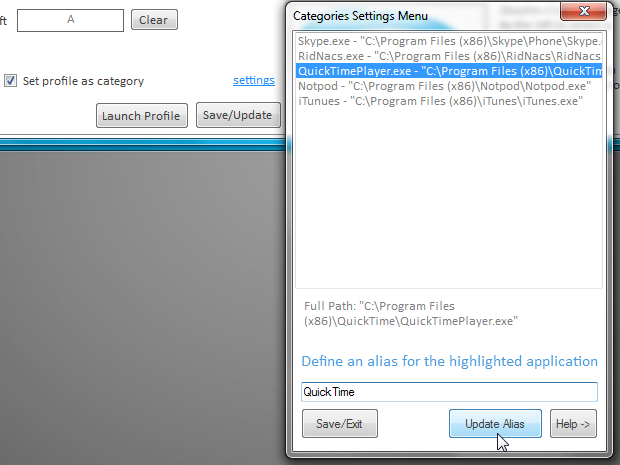
Așa cum am menționat anterior, acesta acceptă Jumplistși funcțiile Previzualizare miniatură pentru a lansa aplicațiile din profiluri și a naviga între ele. În previzualizarea miniaturii, afișează butoanele de navigare pentru a trece la profilul următor, anterior și ultimul utilizat.
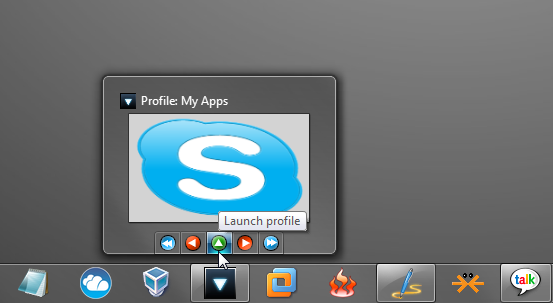
Folosind Jumplist, puteți ridica rapid interfața sau gadgetul principal (dacă este activat), puteți crea un profil nou și puteți aduce aplicații ca Sarcină din profilul selectat făcând clic pe Comutare la <Nume profil>. Când schimbați profilul, puteți utiliza Jumplist pentru a lansa direct aplicații din profilul specificat.
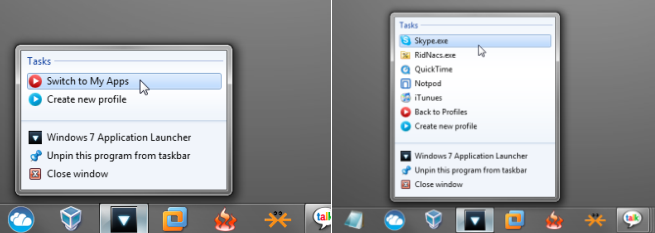
Windows 7 App Launcher face cu siguranță mai ușorlansați aplicații în modul lot, fără a fi necesar să parcurgeți un proces convolut de creare a unui script de lot. În urma acestei scrieri, se află în faza de testare beta, astfel încât să puteți rula pe niște buguri și interfațe legate de interfață. Acceptă ediții pe Windows 7 pe 32 de biți și pe 64 de biți.
Descărcați Windows 7 App Launcher













Comentarii